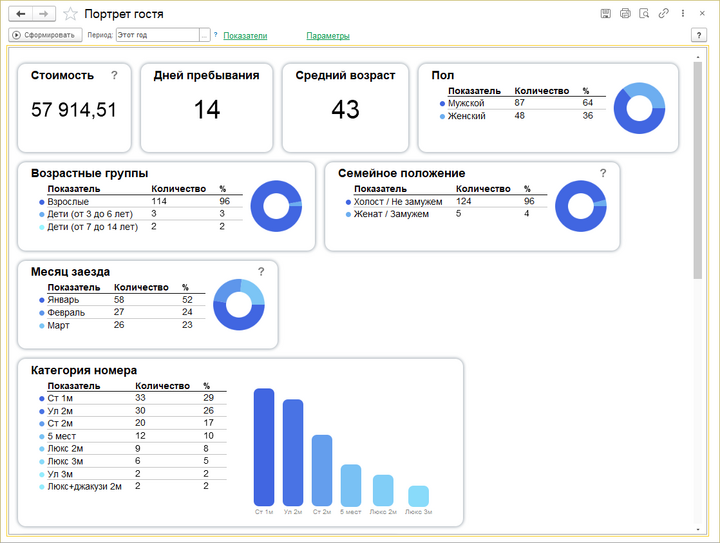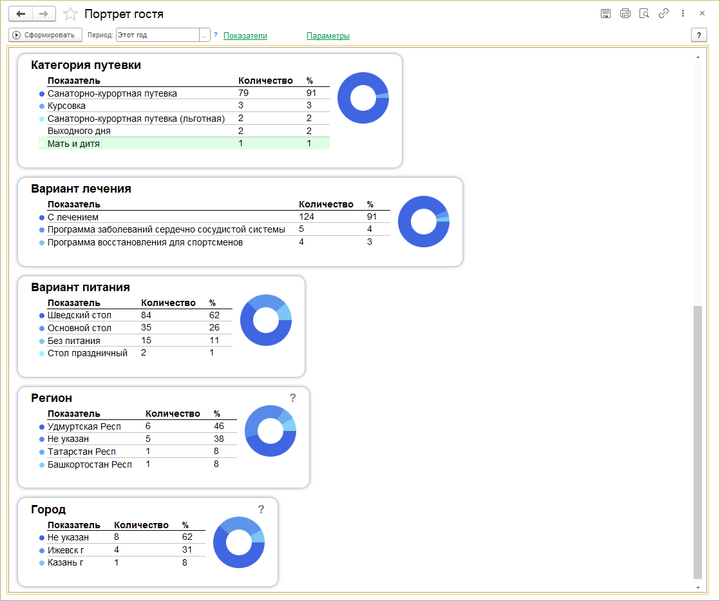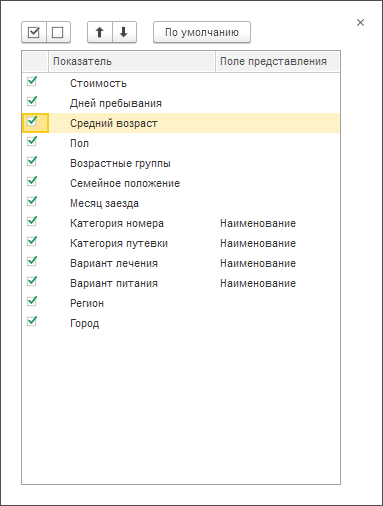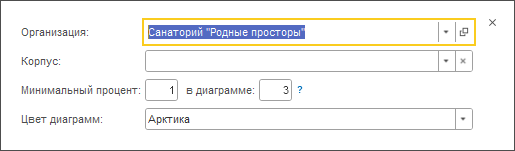Отчет "Портрет гостя" (КУС) — различия между версиями
| (не показано 17 промежуточных версий 5 участников) | |||
| Строка 1: | Строка 1: | ||
| − | <noinclude>[[Категория:Отчеты гостиницы (КУС)]][[ | + | <noinclude>[[Категория:Отчеты гостиницы (КУС)]]</noinclude> |
| + | Находится в основном разделе программы ГОСТИНИЦА — '''Отчеты''', или его можно найти [[Интерфейс программы (КУС)#Поиск по интерфейсу|поиском по интерфейсу]]. | ||
| + | |||
Выводит данные по разным показателям гостей, пребывавших в санатории за определенный период, в виде диаграмм. | Выводит данные по разным показателям гостей, пребывавших в санатории за определенный период, в виде диаграмм. | ||
| − | Показатели (параметры) гостей — это, например, пол, | + | Показатели (параметры) гостей — это, например, пол, возрастные группы, категории номеров гостиницы, варианты питания, варианты лечения, категории путевки, города, из которых приезжают клиенты, стоимость путевки и т.д. Данные в показатели берутся из параметров [[Справочник "Физические лица" (КУС)|физического лица]] или [[Документ "Карта гостя" (КУС)|карточки гостя]]. |
| + | |||
| + | Для создания отчета в поле '''Период''' выберите период времени и нажмите кнопку '''''Сформировать'''''. В отчете отображаются данные за выбранный период. | ||
| − | + | На изображении показан портрет гостей за текущий год (то есть период отчета — с 1 января текущего года по текущее число). | |
| − | + | :[[Файл:Портрет гостя.png|720px]] | |
| + | :[[Файл:Портрет гостя (2).png|720px]] | ||
| − | + | При наведении на символ «?» появляется всплывающая подсказка с пояснением методики построения диаграммы. | |
| − | + | Набором показателей в портрете гостя можно управлять: по ссылке «Показатели» открывается окно с полным перечнем показателей, где можно отключить часть показателей. | |
| + | :[[Файл:Портрет гостя Показатели.png]] | ||
| − | + | По ссылке «Параметры» открывается окно настройки, где можно задать фильтрацию данных по корпусу и выбрать цвет диаграмм. | |
| + | :[[Файл:Портрет гостя Параметры.png]] | ||
| − | [[ | + | == См. также == |
| + | * [[Универсальная форма отчета|Универсальная форма отчета]] | ||
Текущая версия на 10:00, 19 марта 2025
Находится в основном разделе программы ГОСТИНИЦА — Отчеты, или его можно найти поиском по интерфейсу.
Выводит данные по разным показателям гостей, пребывавших в санатории за определенный период, в виде диаграмм.
Показатели (параметры) гостей — это, например, пол, возрастные группы, категории номеров гостиницы, варианты питания, варианты лечения, категории путевки, города, из которых приезжают клиенты, стоимость путевки и т.д. Данные в показатели берутся из параметров физического лица или карточки гостя.
Для создания отчета в поле Период выберите период времени и нажмите кнопку Сформировать. В отчете отображаются данные за выбранный период.
На изображении показан портрет гостей за текущий год (то есть период отчета — с 1 января текущего года по текущее число).
При наведении на символ «?» появляется всплывающая подсказка с пояснением методики построения диаграммы.
Набором показателей в портрете гостя можно управлять: по ссылке «Показатели» открывается окно с полным перечнем показателей, где можно отключить часть показателей.
По ссылке «Параметры» открывается окно настройки, где можно задать фильтрацию данных по корпусу и выбрать цвет диаграмм.